Spotifyはかなり前から存在しています。 音楽ストリーミングサービスに関する限り、TidalやApple Musicに対抗することもできたのは、市場で最も大きな名前の1つです。現代の音楽サービスと同様に、プレイリストを作成できますが、プレイリストのインポートまたはエクスポートに関しては奇妙なことに不十分です。現実的には、SpotifyからWindows Media PlayerまたはiTunesにプレイリストをエクスポートすることはできません。メカニズムが不足しているためではなく、実用的でないためです。プレイリストをあるアカウントから別のアカウントにエクスポートする必要がある場合があります(おそらく、友人と共有したい場合)。念のため、バックアップすることもできます。せいぜい、テキストファイルのSpotifyプレイリストの個々のトラックへのリンクを選択して保存できます。 SpotMyBackup エクスポートおよびインポートできる無料のWebアプリです2つのSpotifyアカウント間のプレイリストとトラック。すべてをJSONファイルにエクスポートし、後でインポートする仲介者として機能します。仕組みは次のとおりです。
SpotMyBackupにアクセスして、Spotifyアカウントにサインインします。データへのアクセスを許可し、所有しているトラックとプレイリストの数を検出するのを待ちます。
残念ながら、SpotMyBackupでは選択できませんトラックまたはプレイリストをエクスポート/インポートします。また、エクスポートするプレイリストを個別に選択することもできません。それはすべてか無かの取引です。トラックとプレイリストが読み込まれたら、[エクスポート]ボタンをクリックして、プレイリストとトラックをJSONファイルにエクスポートします。このファイルはローカルドライブにダウンロードされます。

ファイルをインポートするには、「インポート」ボタンをクリックします。プレイリストとトラックを別のアカウントにインポートする場合は、「インポート」ボタンをクリックする前に最初にサインインします。
[インポート]ボタンをクリックすると、SpotMyBackupはエクスポートしたJSONファイルを選択するように求めます。参照して選択します。プレイリストとトラックをアカウントにインポートするのに数秒かかります。
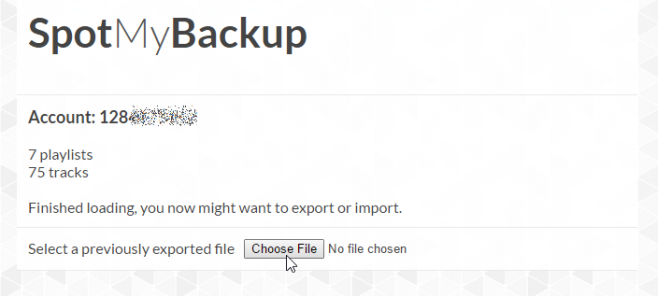
それだけです。 個々のプレイリストをインポート/エクスポートする場合、選択できる選択肢は非常に限られています。最も簡単な方法は、個々のリストにエクスポートするプレイリストのすべてのトラックのURLをコピーすることです。もちろん、いつでも簡単にプレイリストへのリンクを友人と共有できます。
SpotMyBackupにアクセス












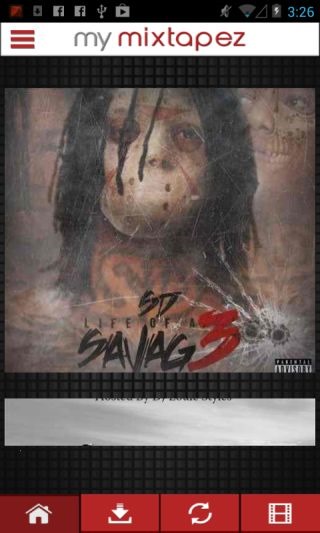
コメント